컴퓨터 속도 개선 방법
컴퓨터를 사용하다 보면 어느 순간 성능이 저하되어 불편함을 겪게 되기 마련입니다. 이러한 문제는 다양한 요인으로 인해 발생할 수 있으며, 고사양의 새로운 PC로 교체하는 것도 한 방법이지만, 예산상의 이유로 어려운 경우가 많습니다. 다행히도 기존의 PC에서 추진할 수 있는 여러 가지 속도 개선법이 존재합니다. 아래에서 소개할 방법들은 대부분 비용이 들지 않는 무료 방법들로, 느려진 컴퓨터에 새로운 활력을 불어넣을 수 있는 방법들입니다.
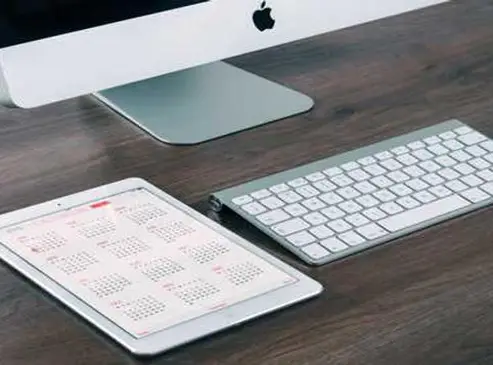
시작 프로그램 관리
가장 먼저 확인해야 할 사항은 컴퓨터가 부팅 시 자동으로 실행되는 프로그램들입니다. 불필요하게 많은 프로그램이 시작될 경우 시스템 자원을 과다하게 차지하게 되어 컴퓨터의 속도를 저하할 수 있습니다. 이를 해결하기 위해 아래의 단계를 따라 해보세요.
- Windows 10 및 11에서는 작업 관리자를 열고 “시작 프로그램” 탭을 선택하여 관리할 수 있습니다.
- Windows 7의 경우, “msconfig”를 입력해 실행 후 “시작 프로그램” 탭을 열고 정리할 수 있습니다.
여기서 특히 자주 사용하지 않는 프로그램을 찾아 비활성화하거나 제거하는 것이 중요합니다. 다만, 보안 프로그램은 그대로 두는 것이 좋습니다.
불필요한 소프트웨어 제거
시작 프로그램을 정리해도 여전히 느리다면, 사용하지 않는 소프트웨어를 삭제할 차례입니다. 많은 PC에 기본적으로 설치되어 있는 블로트웨어는 성능을 저하시킬 수 있습니다. “프로그램 추가/삭제”에서 불필요한 프로그램을 찾아 삭제해 보세요. 또한, 정기적으로 악성코드 검사를 수행하여 시스템을 안전하게 유지하는 것도 필수입니다.
하드웨어 청소 및 관리
소프트웨어가 정리되었다면, 하드웨어 청소도 고려해야 합니다. 시간이 지나면 먼지가 쌓여 CPU와 그래픽 카드의 냉각 성능을 저하시킬 수 있습니다. 다음과 같은 단계를 통해 청소해 보세요.
- PC 케이스를 열고 내부에 쌓인 먼지를 제거합니다. 이때, 압축 공기를 사용하면 효과적입니다.
- 키보드와 마우스도 청소하면 좋습니다. 청결한 주변 환경은 더 나은 성능으로 이어집니다.

운영 체제 재설치
이제 소프트웨어와 하드웨어 모두 점검했음에도 불구하고 여전히 느리다면, 운영 체제의 재설치를 고려할 수 있습니다. 특히 Windows는 오래 사용하면 속도가 저하되는 경향이 있습니다. 재설치 전에 데이터는 반드시 백업하고, 제품 키도 미리 확인해 두는 것이 좋습니다. 복구 디스크를 사용할 경우 불필요한 소프트웨어도 다시 설치될 수 있으니 주의해야 합니다.
성능 향상을 위한 하드웨어 업그레이드
소프트웨어 문제를 모두 해결하고도 여전히 성능이 만족스럽지 않다면, 하드웨어 업그레이드도 고려해볼 수 있습니다. 예를 들어, RAM을 추가하면 멀티작업 속도가 향상될 수 있으며, 하드 드라이브를 SSD로 교체하면 부팅 속도와 데이터 접근 속도가 비약적으로 증가합니다.
- RAM: 시스템이 원활하게 작업할 수 있도록 메모리를 늘려주는 것이 좋습니다.
- SSD: 저렴한 비용으로 기존 하드 드라이브보다 훨씬 빠른 성능을 경험할 수 있습니다.
리눅스 운영 체제로 전환하기
또한, 구형 PC를 최대한 활용하고 싶다면 Windows보다 가벼운 운영 체제인 리눅스를 설치하는 것도 좋은 방법입니다. 리눅스는 낮은 사양에서도 효율적으로 작동하며, 필요한 경우 사용 가능한 다양한 배포판이 존재합니다.
바이러스 및 악성 소프트웨어 검사
컴퓨터 성능 저하의 또 다른 이유는 바이러스나 악성 프로그램의 존재입니다. 정기적인 보안 검사를 통해 시스템을 보호하고, 발견된 위협을 제거하여 성능 저하를 방지할 수 있습니다. Windows에 내장된 보안 소프트웨어를 활용하는 것도 훌륭한 방법입니다.

정기적인 업데이트 유지
마지막으로, 운영 체제와 소프트웨어를 최신 버전으로 유지하는 것이 중요합니다. 소프트웨어 제공 업체는 성능 개선 및 보안 취약점을 해결하기 위한 업데이트를 지속적으로 제공합니다. 자동 업데이트 기능을 활성화하여 최신 상태로 유지하는 것이 필요합니다.
이와 같은 다양한 방법을 통해 느려진 컴퓨터의 속도를 개선할 수 있습니다. 소프트웨어, 하드웨어 관리, 보안 검사 등을 통해 PC를 최적의 상태로 유지하여 매끄럽고 빠른 작업 환경을 만드시기 바랍니다.
자주 찾는 질문 Q&A
1. 컴퓨터 속도가 느려지는 이유는 무엇인가요?
컴퓨터의 성능 저하 원인은 여러 가지가 있으며, 불필요한 프로그램이 시작될 때, 하드웨어의 먼지 축적, 악성 소프트웨어의 영향 등이 있습니다.
2. 어떻게 시작 프로그램을 관리하나요?
Windows 운영 체제에서는 작업 관리자를 통해 시작 프로그램을 쉽게 관리할 수 있으며, 불필요한 프로그램을 비활성화하여 성능을 개선할 수 있습니다.
3. 하드웨어 청소는 어떻게 하나요?
PC 내부를 청소할 때는 케이스를 열고 압축 공기를 사용해 먼지를 제거하며, 키보드와 마우스도 함께 청소하는 것이 좋습니다.
4. PC 속도를 높이기 위한 최선의 방법은 무엇인가요?
RAM을 추가하거나 하드 드라이브를 SSD로 교체하는 것이 효과적인 하드웨어 업그레이드이며, 이러한 조치를 통해 뚜렷한 성능 향상을 경험할 수 있습니다.
5. 운영 체제를 재설치하면 도움이 되나요?
예, 운영 체제를 새로 설치하면 불필요한 소프트웨어와 설정이 제거되면서 시스템의 성능이 향상될 수 있습니다. 다만 데이터 백업은 필수입니다.